电脑如何设置网速最快 Win10如何提高网速
更新时间:2024-04-20 08:51:50作者:jiang
在当今信息化社会,网络已经成为我们生活中不可或缺的一部分,在使用电脑上网时,我们常常会遇到网速慢的问题,影响我们的上网体验。如何才能让电脑的网速变得更快呢?在Win10操作系统下,有一些简单的设置方法可以帮助我们提高网速,让我们的上网体验更加顺畅。接下来我们就来看看具体的设置方法吧。

1、在电脑中,输入命令gpedit.msc,打开策略组。
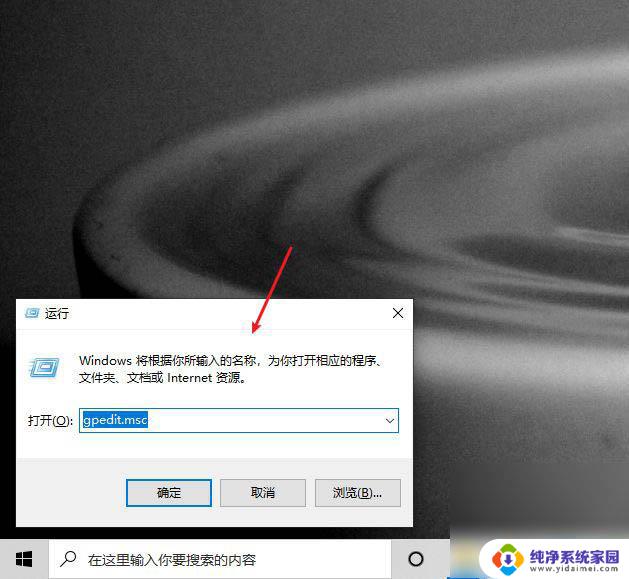
2、在策略组页面中,打开管理模板。网络选项。
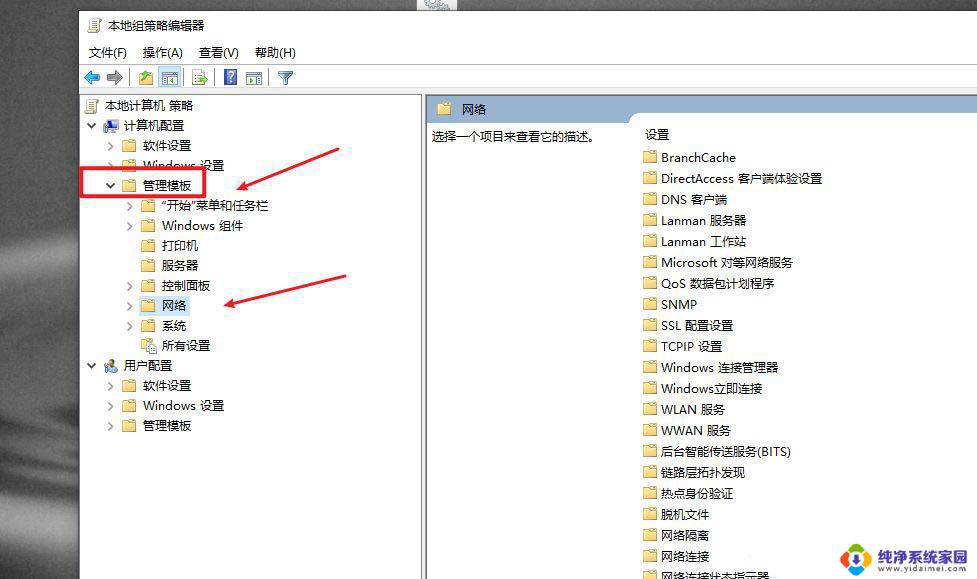
3、在网络文件中,选择Qos数据包计划程序选项。
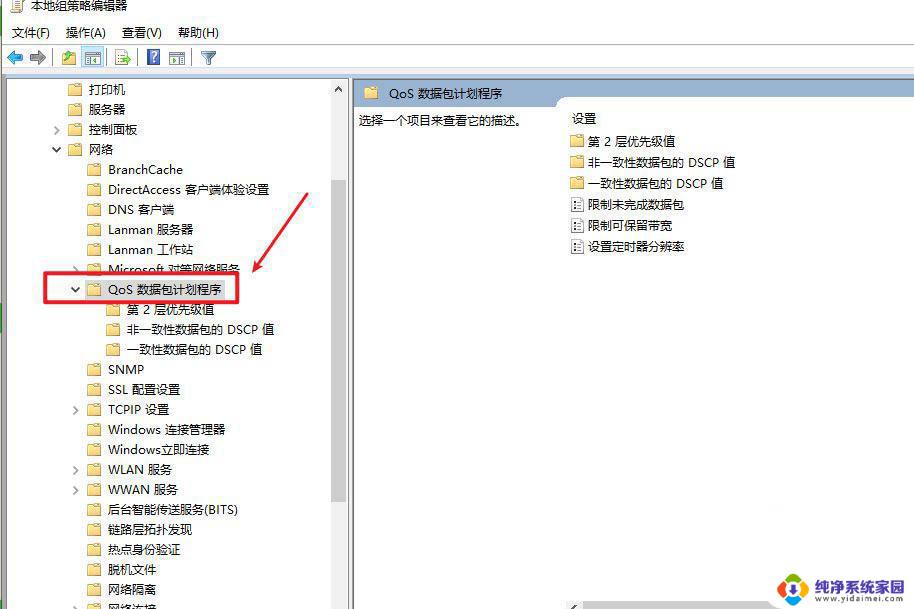
4、在右侧页面找到限制可保留带宽选项。
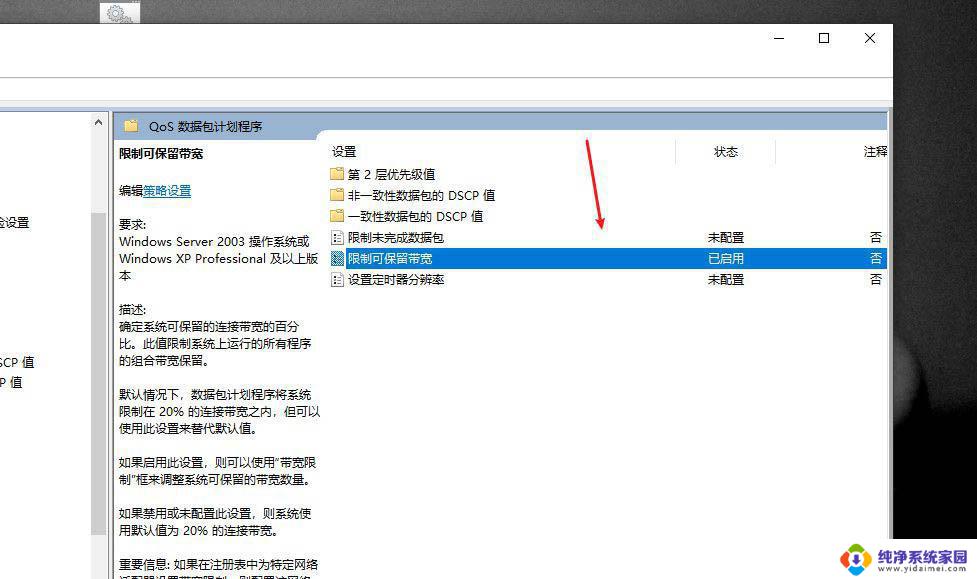
5、在限制可保留带框窗口中,选择未配置选项。
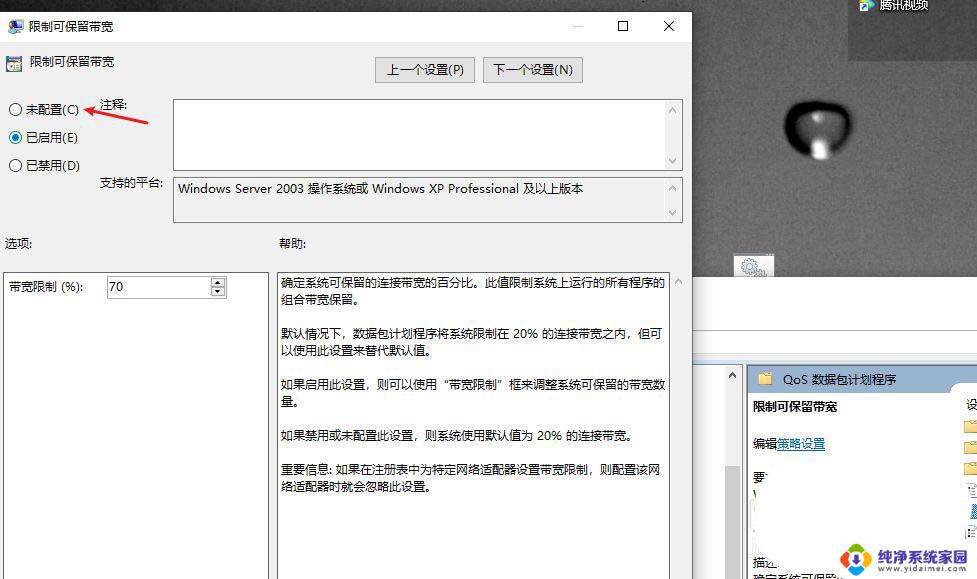
6、点击右下角的应用按钮。
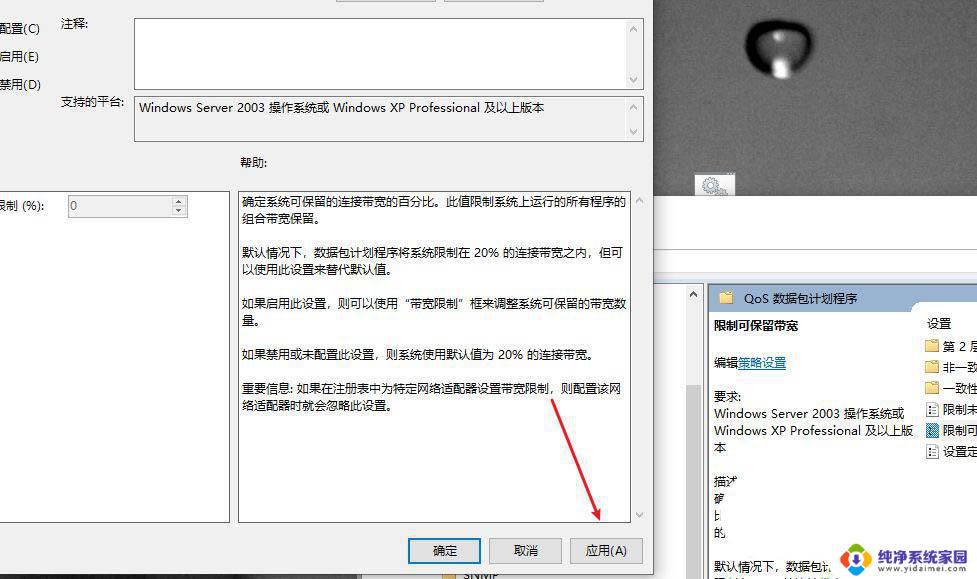
7、回到策略组页面中,我们就可以解除电脑对网络限制了。
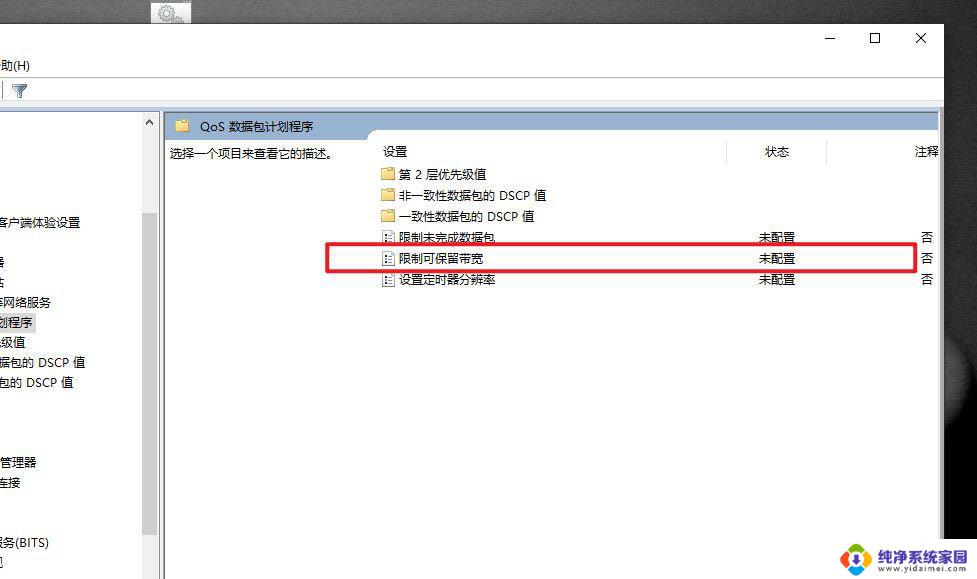
Win10图片密码怎么设置? Win10创建图片密码的技巧
win10怎么设置屏保? win10彩带屏幕保护程序的实现方法
以上就是电脑如何设置网速最快的全部内容,如果你遇到这种情况,可以按照以上方法来解决,希望这些方法对大家有所帮助。
电脑如何设置网速最快 Win10如何提高网速相关教程
- windows10提高网速 Win10系统如何调整网络设置提高网速
- 如何加快网络速度电脑 如何提高Win10上网速度
- 电脑网速限制在哪里设置 win10电脑系统如何设置网络限速
- win10如何加快开机速度 如何提高win10开机速度
- 电脑网卡设置千兆 win10如何设置网卡千兆网速限制
- win10游戏网速慢怎么办 Win10网速慢如何设置网卡
- 电脑如何查网速 win10如何查看电脑的实时网速显示
- 如何设置网速显示 win10如何在任务栏显示实时网速
- win10能显示网速吗 Win10如何设置显示任务栏实时网速
- 宽带怎么把限速去掉 win10系统电脑如何提升网速
- 怎么查询电脑的dns地址 Win10如何查看本机的DNS地址
- 电脑怎么更改文件存储位置 win10默认文件存储位置如何更改
- win10恢复保留个人文件是什么文件 Win10重置此电脑会删除其他盘的数据吗
- win10怎么设置两个用户 Win10 如何添加多个本地账户
- 显示器尺寸在哪里看 win10显示器尺寸查看方法
- 打开卸载的软件 如何打开win10程序和功能窗口